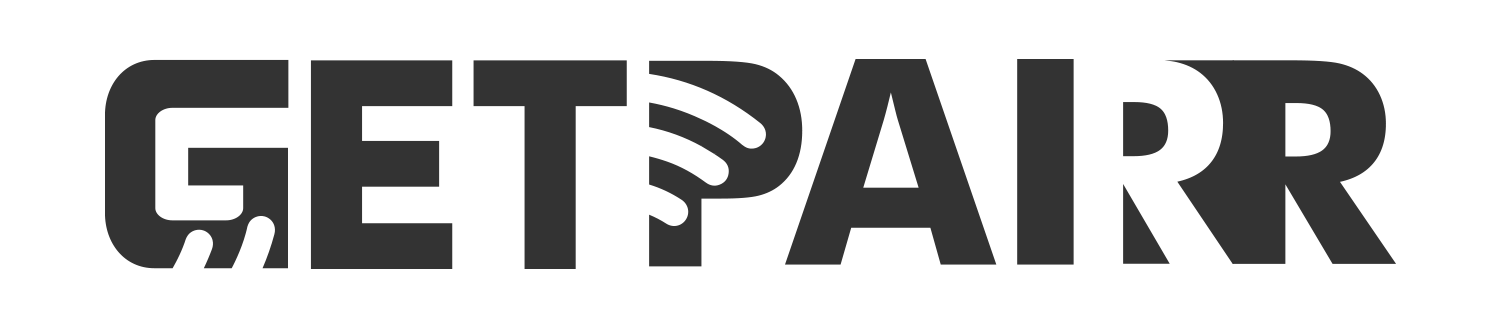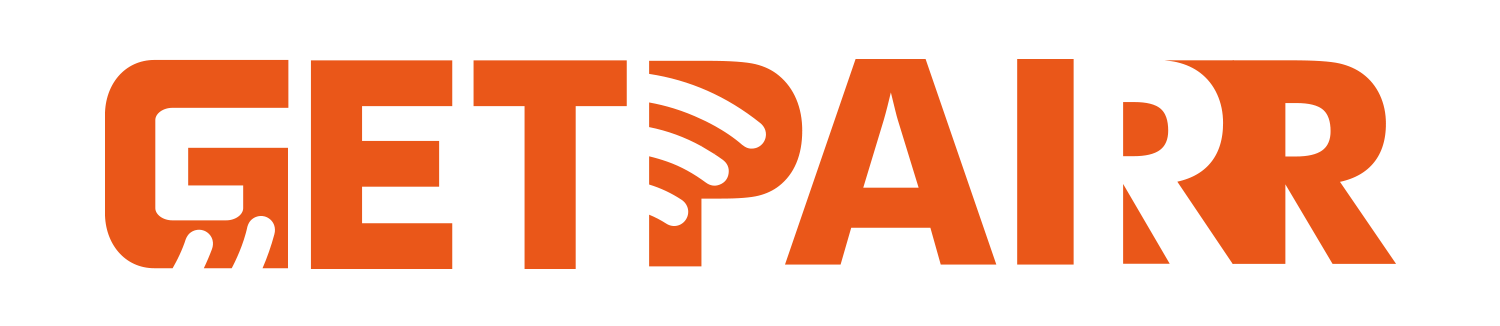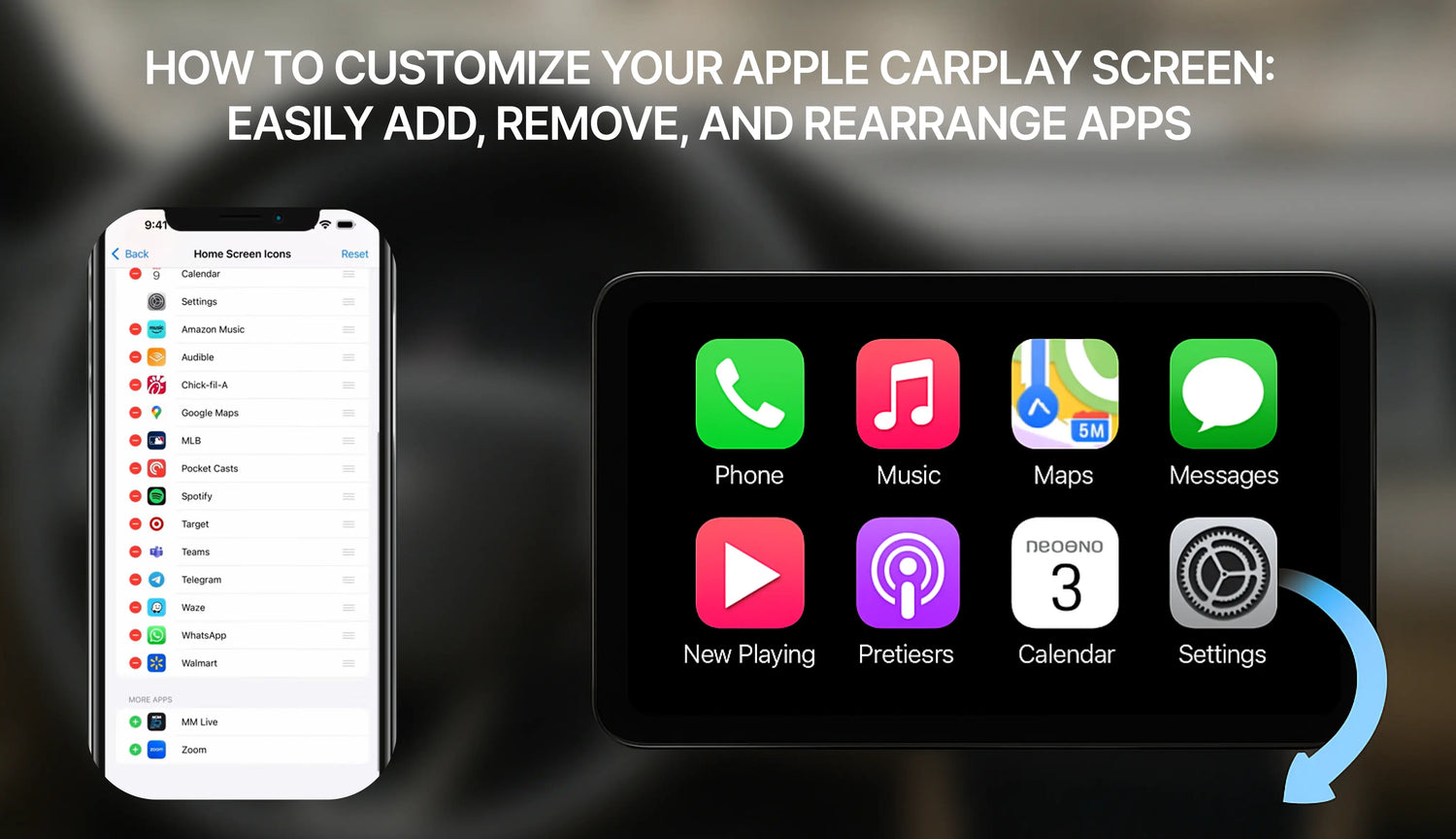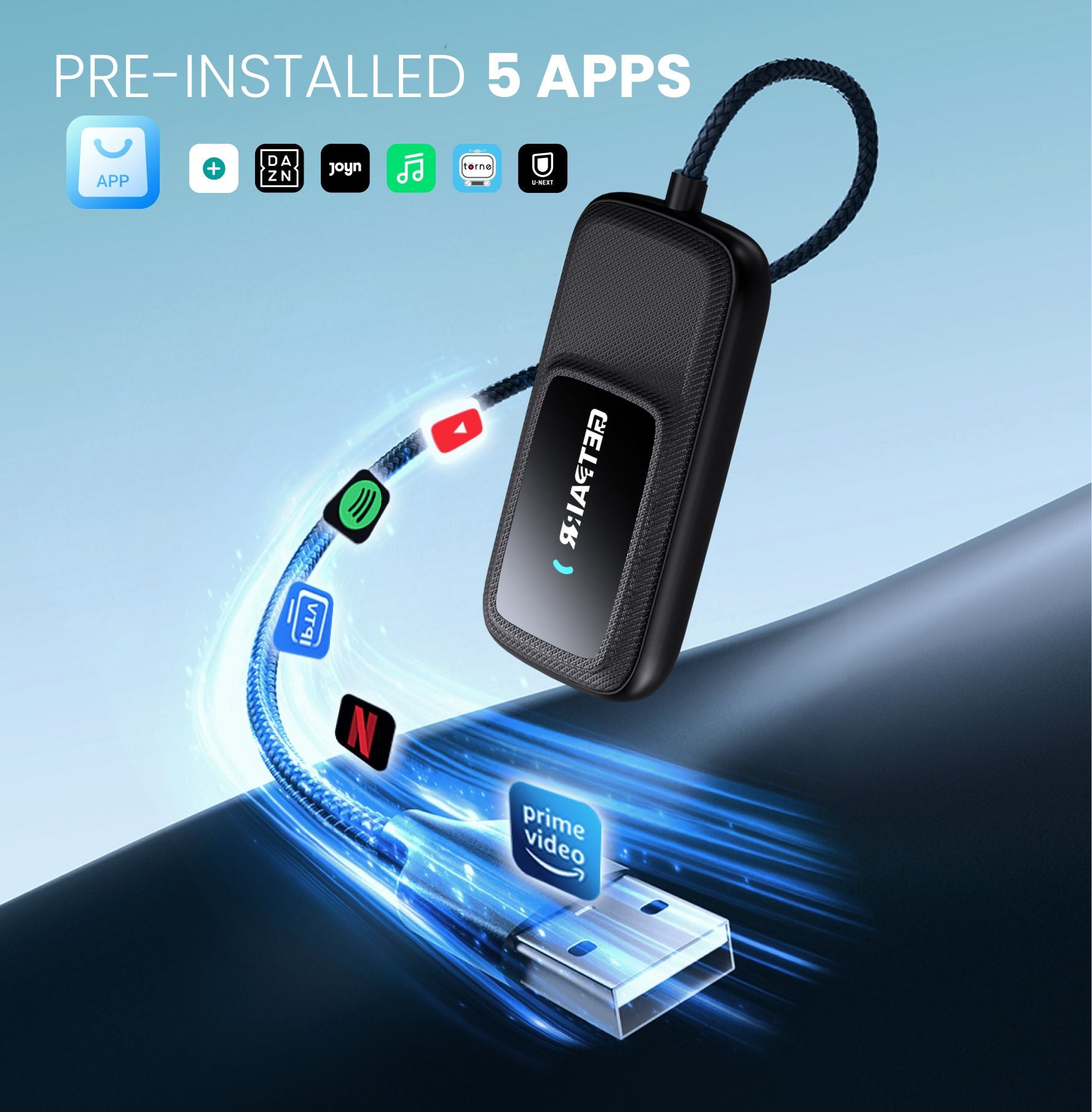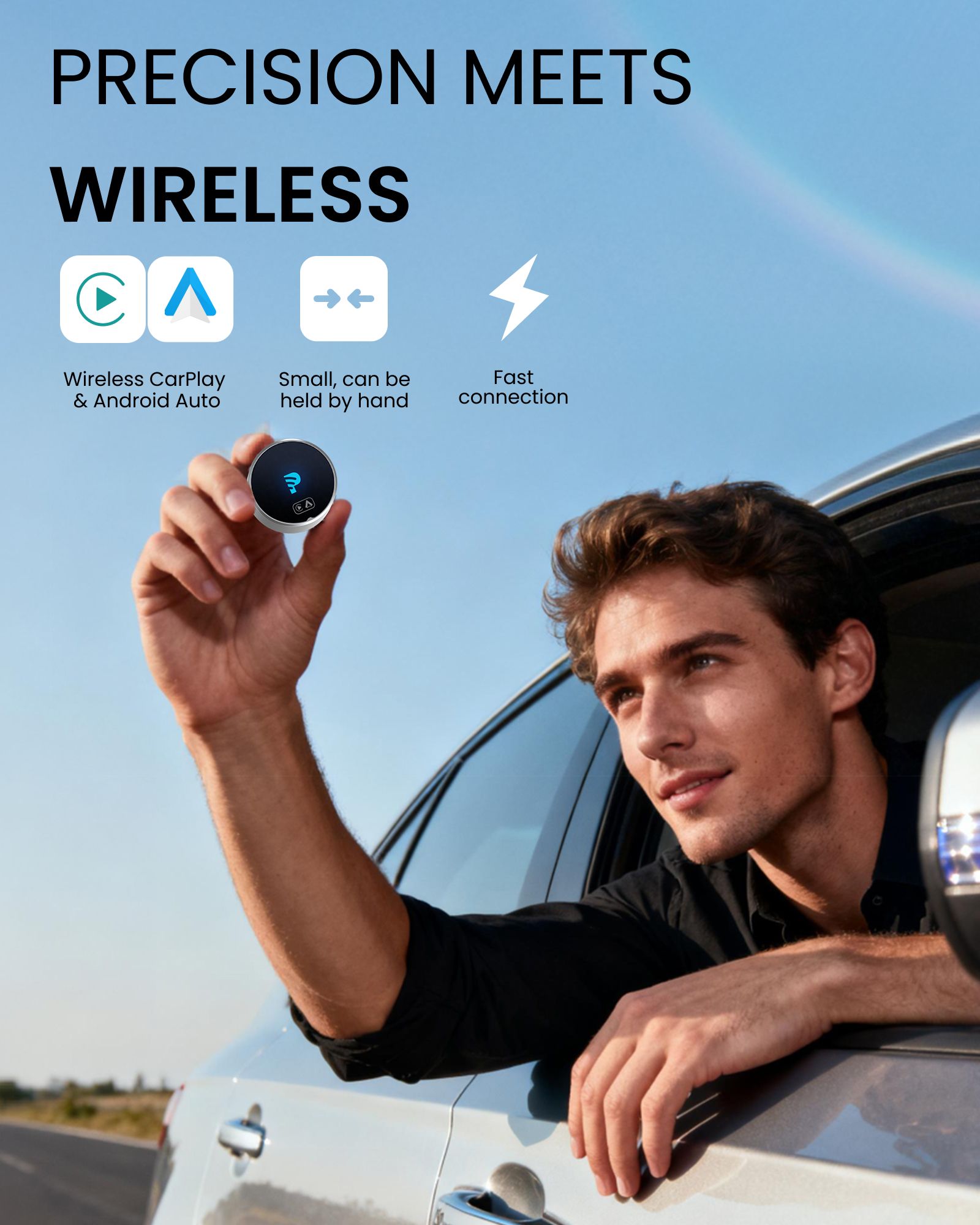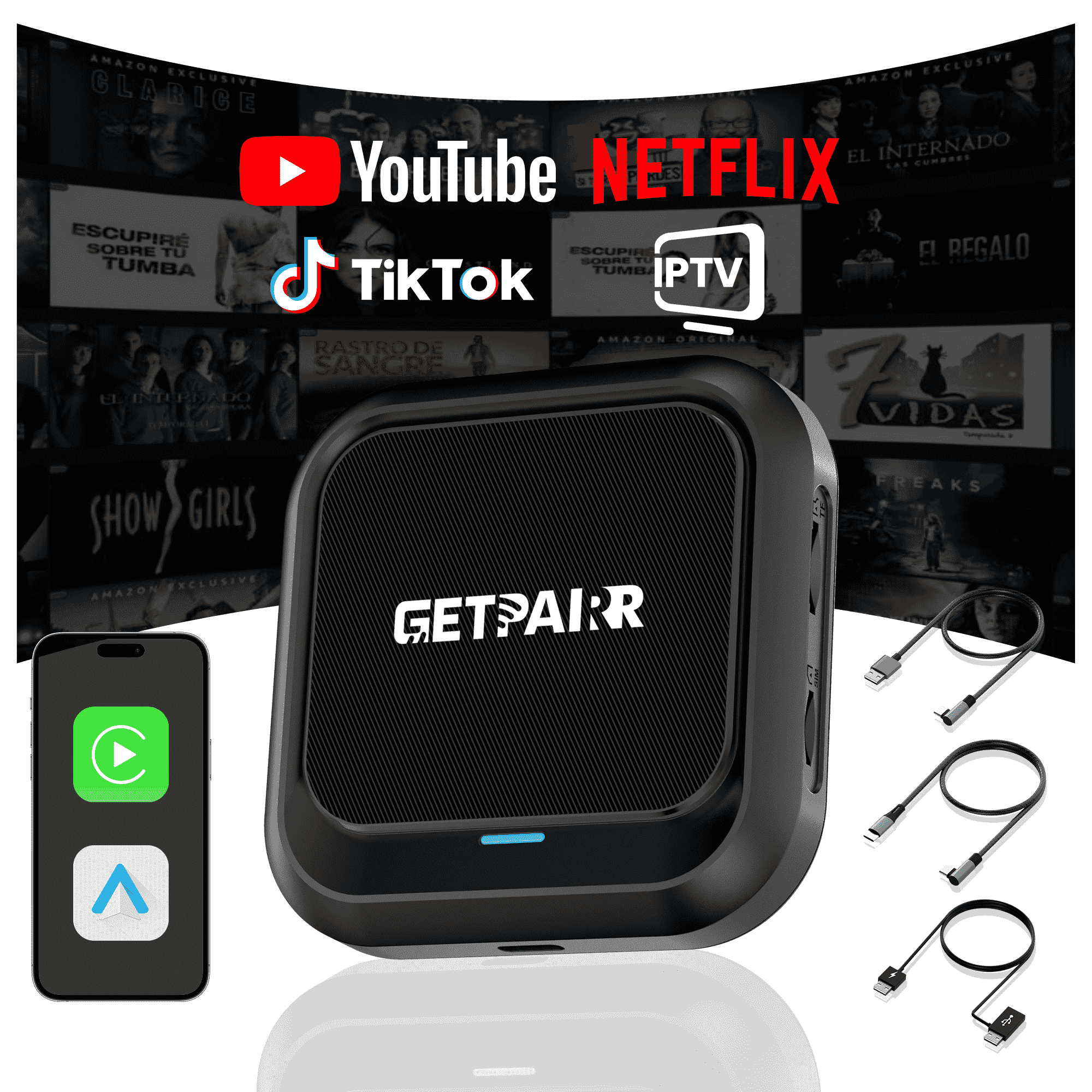Apple CarPlayは、車内でiPhoneとやり取りする方法を一変させ、地図、音楽、メッセージなどの重要な機能を車両のインフォテインメント画面に直接表示し、安全で便利なドライブ体験を提供します。しかし、CarPlayのホーム画面に表示されるアプリやその順序をカスタマイズできることをご存知でしたか?
このガイドでは、CarPlayのアプリを追加、削除、並べ替える簡単な手順を説明し、あなたにとって本当にパーソナライズされたドライビング環境を作ることができます。
CarPlayにアプリを追加する方法![]()

ステップ1: 車両を接続する
カスタマイズを始める前に、iPhoneを車両に少なくとも一度接続している必要があります。これにより、車がiPhoneの設定に保存され、カスタマイズ可能になります。
ステップ2: CarPlay設定に移動する
- iPhoneで、を開きます 設定 アプリ。
- 下にスクロールして、をタップします 一般.
- 一般メニューで、を見つけてタップします CarPlay.
ステップ3: 車両を選択してカスタマイズを開始する
- CarPlay画面では、接続されている車のリストが表示されます。カスタマイズしたい車両をタップしてください。
- 次に、「カスタマイズ」セクションの下で、をタップします ホーム画面のアイコン。これでアプリ編集画面に移動します。
ステップ4: CarPlayアプリを管理する
これから、2つのセクションに分かれたアプリのリストが表示されます:
- 含める: これらは現在CarPlayのホーム画面に表示されているアプリです。
- その他のアプリ: これらは、iPhoneにインストールされているCarPlay対応アプリで、まだホーム画面に追加されていません。

アプリの削除方法:
- 「INCLUDE」リストで、削除したいアプリを見つけます。
- 赤いマイナス(-) アイコンがアプリの左にあります。
- オプションとして 削除 右側に表示されます。タップすると、そのアプリは「MORE APPS」リストに移動します。
アプリの追加方法:
- 「MORE APPS」セクションまでスクロールします。
- 追加したいアプリを見つけて、緑色のプラス(+) アイコンが左にあります。
- アプリはすぐに上の「INCLUDE」リストに追加されます。
アプリの並べ替え方法:
- 「INCLUDE」リストで、移動したいアプリの右端にある三本線のアイコンを長押しします。
- アプリを新しい希望の位置にドラッグして離します。これは、最もよく使うアプリを手の届きやすい場所に配置するのに最適です。
重要なヒント:
追加したいアプリが「MORE APPS」リストに表示されない場合は、まずApp StoreからiPhoneにダウンロードおよびインストールされていることを確認してください。CarPlayをサポートするよう開発者によって更新されたアプリのみがここに表示されます。
デフォルトレイアウトへのリセット
やり直したい場合は、単に リセット アプリリストの右上隅にあるボタン。これを押すと、CarPlayのホーム画面レイアウトが工場出荷時のデフォルト設定に戻ります。
完了すると、変更は自動的に保存されます。次回iPhoneを車に接続すると、新しいパーソナライズされたCarPlayレイアウトが表示されます。とても簡単です!このガイドが、よりカスタマイズされた効率的なCarPlay体験の作成に役立つことを願っています。
よくある質問
このテキストを使用して、製品や配送ポリシーに関する情報を共有してください。
1. AndroidスマートフォンでApple CarPlayを使えますか?
いいえ、Apple CarPlayはiPhoneでのみ動作します。Androidの電話をお持ちの場合は、Android Autoを使用する必要があります。各システムはそれぞれのタイプの電話で動作するように作られています。
2. CarPlayやAndroid Autoには特別なケーブルが必要ですか?
USB使用の場合、CarPlayはApple認定のケーブルで最もよく動作します。Android AutoはほとんどのUSB-CまたはマイクロUSBケーブルで動作します。両方のシステムにはワイヤレスオプションもありますが、車がそれらをサポートしている必要があります。
ヒント:車のマニュアルを確認して、ワイヤレスペアリングが可能かどうかを確認してください。
3. ナビゲーションにはどのシステムがより良いですか?
それはあなたの好みによります。Android AutoのGoogleマップは非常に正確で、多くの機能があります。CarPlayのAppleマップはよりシンプルで、iPhoneとよく連携します。両方のシステムは、より多くの選択肢のためにWazeも使用できます。
4. CarPlayやAndroid Autoのインターフェースをカスタマイズできますか?
はい!CarPlayはアプリアイコンを移動させることができます。Android Autoはレイアウトを変更したりテーマを選んだりする方法がもっと多くあります。パーソナライズが好きなら、Android Autoはより多くのオプションを提供します。
5. これらのシステムは運転中に使用しても安全ですか?
はい、それらはあなたの安全を守るために作られています。両方のシステムは音声コマンド、シンプルな画面、ハンズフリー操作を使用します。これにより、電話ではなく道路に集中することができます。
注意:運転前にシステムを設定して、気を散らさないようにしてください。